Fortalecendo sua segurança com a verificação de identidade no Android 15
Com o lançamento do Android 15, o Google introduziu um conjunto de poderosos recursos antirroubo com o objetivo de proteger os usuários contra roubo de dispositivos móveis. Entre esses recursos inovadores está o recém-adicionado Identity Check , que aprimora os recursos gerais de proteção contra roubo do seu dispositivo. Esse recurso requer autenticação biométrica, como impressão digital ou reconhecimento facial, antes de conceder acesso a configurações confidenciais quando você estiver fora de locais confiáveis designados. É notavelmente comparável à Proteção de Dispositivo Roubado da Apple introduzida no iOS 17.
O que exatamente é a verificação de identidade?
O Identity Check serve como uma camada de segurança que bloqueia configurações importantes do dispositivo e da conta sempre que seu dispositivo Android não estiver localizado em uma zona confiável. Se qualquer indivíduo não autorizado tentar acessar essas configurações fora de um local confiável, ele deverá primeiro validar sua identidade por meio de métodos biométricos disponíveis no dispositivo, como:
- Digitalização de impressões digitais
- Reconhecimento facial
- Outras opções biométricas disponíveis em seu dispositivo específico
O acesso às configurações críticas, que o Identity Check protege, inclui:
- Adicionar ou gerenciar contas do Google
- Desativando ‘Encontre meu dispositivo’
- Adicionando novas impressões digitais
- Alterando métodos de bloqueio de tela
- Executando redefinições de fábrica
Este mecanismo de defesa robusto garante que seu dispositivo permaneça inalterado enquanto estiver longe de locais confiáveis, evitando redefinições não autorizadas ou alterações em configurações vitais. Além disso, o recurso ativa a segurança aprimorada especificamente para dispositivos Samsung qualificados e fornece proteção aprimorada para suas Contas do Google.
Como habilitar a verificação de identidade
Ativar o Identity Check no seu dispositivo Android é um processo simples que pode ser realizado em apenas algumas etapas. Siga estas instruções:
- Abra o aplicativo Configurações no seu dispositivo Pixel ou Samsung.
- Navegue até o Google e selecione “Todos os serviços”.
- Localize Proteção contra roubo e ative a opção Verificação de identidade .
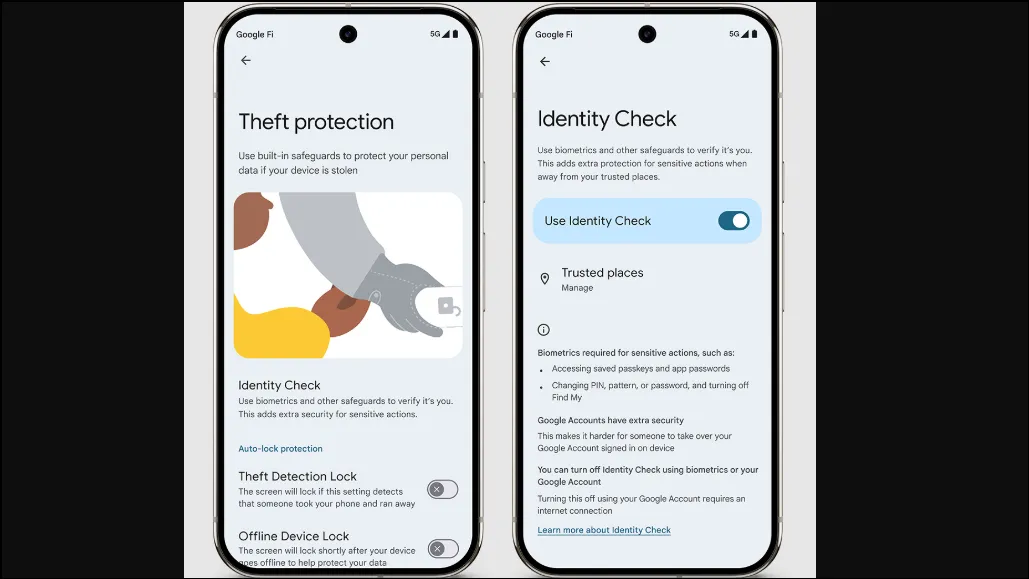
Principais insights para manter em mente
- Após ativar o Identity Check, você pode designar um ou mais locais confiáveis. Depois de sair dessas áreas, a autenticação biométrica será necessária para acessar configurações sensíveis.
- Esse recurso mantém a eficácia mesmo que alguém saiba a senha do seu dispositivo; a verificação biométrica é obrigatória para entrar em configurações críticas fora de locais confiáveis.
- O Identity Check complementa outros recursos do pacote Theft Protection, como o Theft Detection Lock e o Offline Device Lock, que juntos reforçam a segurança do seu dispositivo contra roubo.
- Embora esteja programado para ser lançado em dispositivos com Android 15 no devido tempo, a disponibilidade em versões mais antigas, como o Android 14, permanece incerta. O Google tem uma tradição de atualizar sistemas operacionais mais antigos com novas funcionalidades, embora os detalhes ainda não tenham sido divulgados.
Conclusão
A introdução do Identity Check marca um avanço significativo nas medidas antirroubo disponíveis para usuários do Android. Ao seguir as etapas descritas acima, você pode proteger melhor suas informações pessoais e aprimorar os recursos de segurança do seu smartphone. Fique atento e garanta que seu dispositivo esteja seguro contra acesso não autorizado!
Perguntas frequentes
1. Como o Identity Check protege meu dispositivo?
O Identity Check protege configurações críticas do dispositivo exigindo autenticação biométrica sempre que seu dispositivo estiver fora de locais confiáveis designados, impedindo que usuários não autorizados façam alterações ou acessem informações confidenciais.
2. Posso definir vários locais confiáveis para a Verificação de Identidade?
Sim, você pode designar um ou mais locais confiáveis. Sempre que você sair dessas áreas, o dispositivo solicitará autenticação biométrica para acessar configurações sensíveis.
3. O Identity Check está disponível em todos os dispositivos Android?
Atualmente, o Identity Check está disponível em dispositivos Pixel e em determinados dispositivos Samsung Galaxy com Android 15. A previsão é que ele seja lançado em outros dispositivos compatíveis ainda este ano, mas a disponibilidade no Android 14 e versões anteriores ainda é incerta.
Deixe um comentário